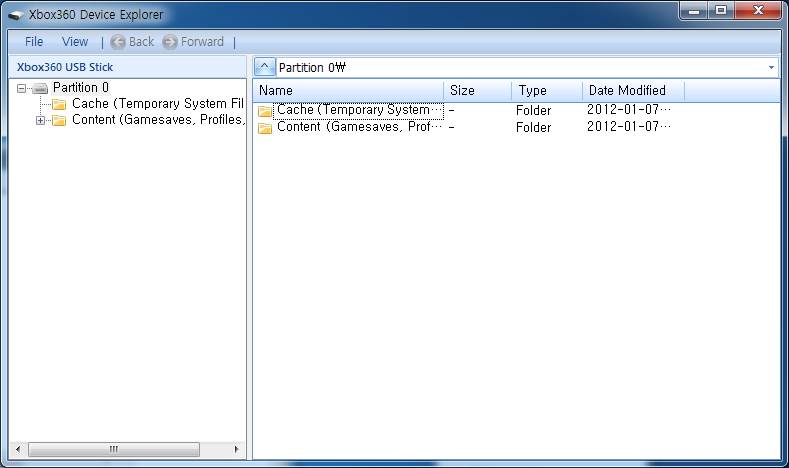
원본사이즈 : 789 X 468
제목에서 처럼 내장하드 없이 외장장치로 TU 및 DLC 적용하는 방법을 강좌 하겠습니다.. 이강좌에서 사용한 TU 및 DLC 는
위닝2012 정발판 시니가미님 TU와 데이터팩(DLC)을 사용 하였습니다..
준비물
외장 하드나 메모리를 엑박에 꼽고 저장장치에서 USB 장치 를 눌러서 용량 편집으로 원하는 용량을 활당해줍니다..(기존자료 보관시 꼭 용량 편집으로 해야 합니다.. 아니면 진짜로 포멧후 용량 설정 들어갑니다...)
1.USB 장치 즉 엑박에서 용량 편집한 장치를 컴퓨터랑 연결시켜 줍니다.
2. modio 를 실행 합니다..
3. Explore a device 를 선택합니다.
4.처음 선택 되엇을 때는 No Device Loaded... 로 아무것도 없는데 File 메뉴에 Open/Close Drive 를 눌러줍니다...
5.선택시 자동으로 xbox360 용량 편집 드라이브를 검색후 인식이 됩니다.. 이때 용량 편집만 한 상태라면 아무내용이 나오지 않습니다..
6.컴퓨터에서 사전 작업을 합니다.. 우선 TU는 컴퓨터에서 Cache 폴더를 만들어 그안에 넣어줍니다..
7.DLC 도 각 게임에 맞는 폴더를 만들어 넣어줍니다.. 위닝 데이터팩인 경우 Content - 0000000000000000 - 4B4E0837 - 00000002 순으로 폴더를 만들어 파일을 넣어줍니다..
8.컴퓨터에서 작업한 폴더들을 넣어주는데 Modio 에서 오른쪽 공백에 마우스 오른쪽 클릭해서 Insert Folder 선택으로 넣어줍니다... 한번에 하나씩 넣어지는데 선택후 물어보면 예를 누르면 됩니다..
9. 두폴더다 넣어주면 다음과 같이 변합니다.. 이제 컴퓨터에서 할 작업은 완료 되었습니다..
10. 엑박에 USB 장치를 연결한후 XM360 으로 리스캔 후 DLC 락을 풀어줍니다.. 게임을 즐깁니다...
|
